Comment connecter votre calendrier Microsoft Outlook à Alexa

Auparavant, le seul calendrier que vous pouviez utiliser avec votre appareil Echo était celui de Google. Pour obtenir des instructions détaillées étape par étape, consultez la section: Connexion de votre agenda Google à Amazon Echo..
Lien Microsoft Calendar avec Alexa
Pour lier le calendrier de votre compte Microsoft, lancez l'application Alexa sur votre appareil Android ou iOS ou sur le Web à l'adresse alexa.amazon.com. Connectez-vous et dirigez-vous vers Paramètres> Calendrier.
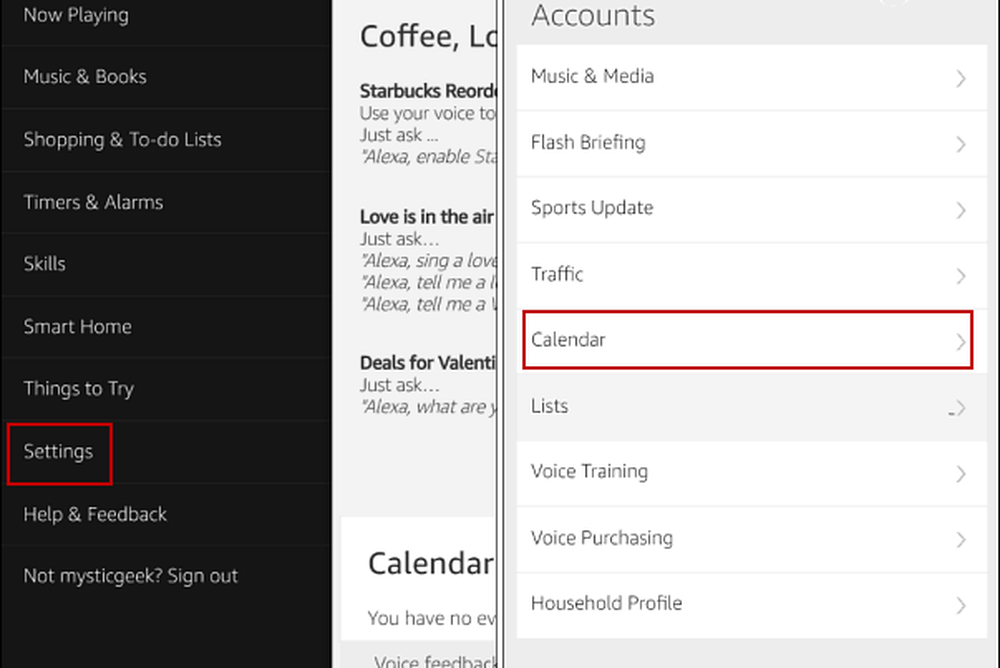
Sur l'écran suivant, appuyez ou cliquez sur l'option Microsoft pour lier le compte. Puis connectez-vous avec l'adresse e-mail et le mot de passe de votre compte Microsoft, puis cochez la case pour rester connecté. Pour votre compte Microsoft, vous pouvez utiliser Hotmail, Live, Outlook.com..
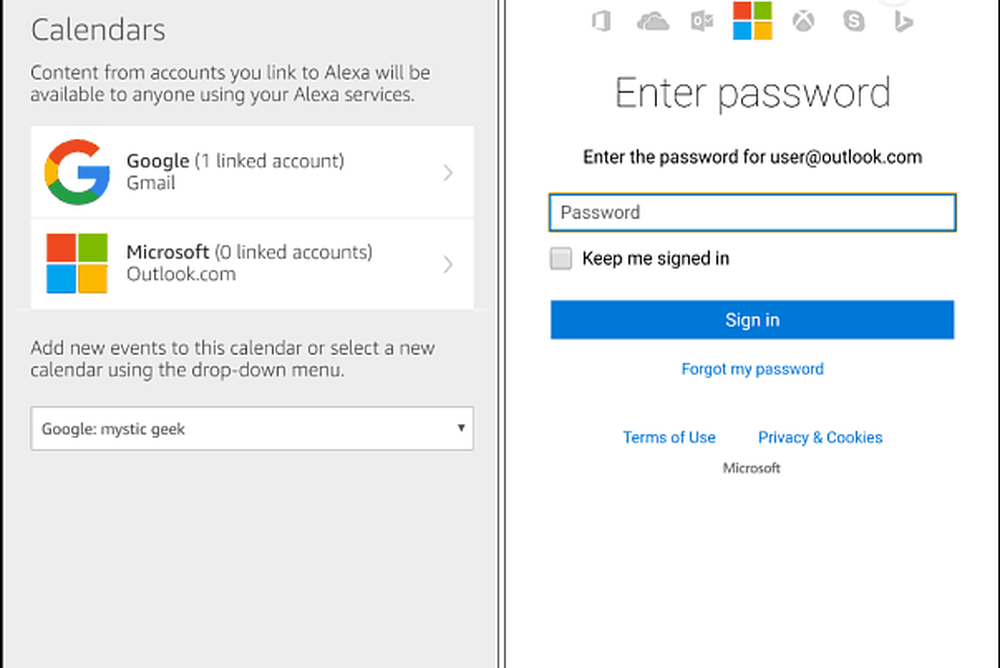
Une fois connecté, vous devez donner à Alexa des autorisations pour accéder à votre profil Microsoft et à vos contacts, ainsi qu'à vos calendriers et à d'autres informations. Une fois que vous faites cela, vous devriez être prêt à partir.
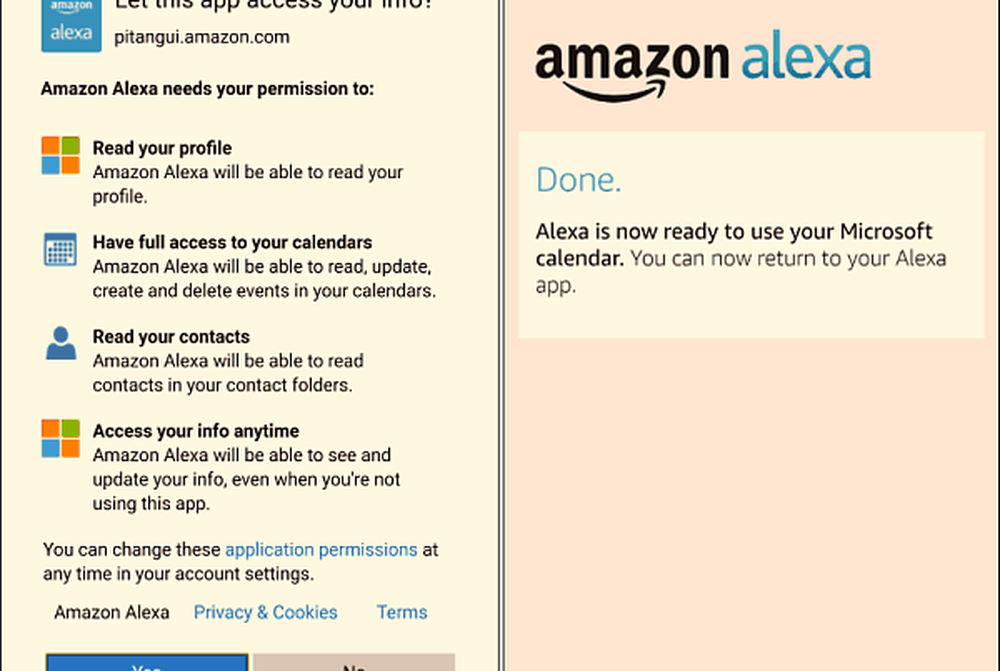
Au moment d'écrire ces lignes, vous ne pouvez avoir qu'un seul compte Microsoft connecté à la fois. Toutefois, vous pouvez configurer simultanément un compte Google et un compte Microsoft. Vous pouvez également définir celui que vous souhaitez par défaut pour les nouveaux événements dans les paramètres Calendrier de l'application Alexa. Cliquez sur le menu déroulant et sélectionnez celui que vous voulez.
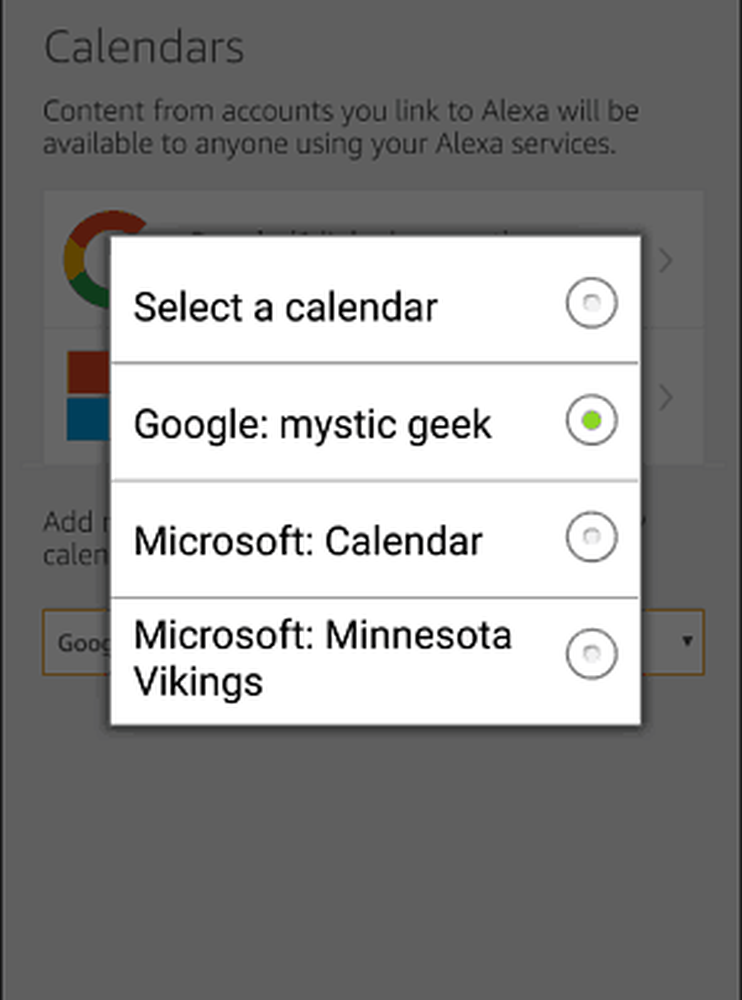
En résumé
Pour que les événements à venir figurent sur votre calendrier, dites: «Alexa, qu'y a-t-il sur mon calendrier?» Ensuite, Alexa lira les prochains événements que vous avez programmés. Si vous avez des calendriers Google et Microsoft configurés, ce n'est pas une expérience parfaite, de toute façon dans mes tests. Il semble lire vos événements dans l'ordre dans lequel ils ont été planifiés, sans aucune possibilité d'indiquer le calendrier dans lequel l'événement a été programmé. Vous pouvez donc migrer vos calendriers Outlook vers Gmail ou utiliser uniquement le calendrier Outlook.
Vous pouvez également ajouter un événement à votre agenda par la voix. Dites simplement «ajouter un événement à mon calendrier» et Alexa vous posera des questions de suivi et vérifiera la date, l'heure et le nom de l'événement. Bien sûr, cela se synchronisera également avec votre agenda pour que vous puissiez le voir sur un PC ou un appareil mobile..
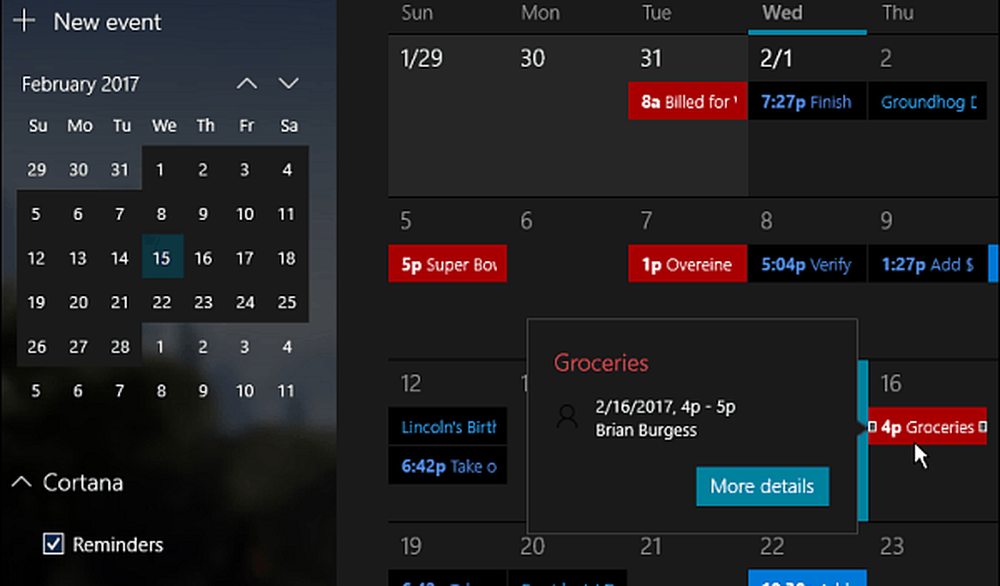
Alors que vous pouvez configurer les rappels Cortana pour qu'ils s'affichent dans l'application Calendrier de Windows 10, Alexa ne vous les lit pas. Espérons que cette fonctionnalité sera mise à jour et affinée, nous verrons plus d'améliorations.
Cela reste néanmoins prometteur pour ceux d’entre nous qui vivent dans l’écosystème Microsoft. L'ajout de davantage de services Microsoft tels que Groove Music et d'une meilleure intégration de Cortana, comme les prochains rappels suggérés par Cortana dans Creators Update, seraient les bienvenus..




